- Aktualizácia Windows 10 z októbra 2020 (20H2) bola vydaná pre všetky vhodné počítače s Windows 10.
- Ako vidíte, je zrejmé, že je potrebné vyriešiť aj niektoré problémy, ktoré je potrebné vyriešiť.
- Ak vás takéto problémy trápia, niektoré si pozrite skvelé nástroje na opravu aktualizácií systému Windows.
- Navyše navštívte našu Centrum aktualizácií a zabezpečenia aby ste udržali počítač v bezpečí aj po novej aktualizácii.

Aktualizácia Windows 10. októbra 2020 (verzia 20H2) je konečne k dispozícii pre používateľov kompatibilných zariadení so systémom Windows 10, verzia 1903 a vyššia.
Táto nová aktualizovať prichádza s niekoľkými novými funkciami vrátane vylepšenej verzie Alt + Tab, najnovšej verzie nového Microsoft Edge, bezpečnejšie biometrické prihlásenie a ešte viac, súčasťou balíka je tiež niekoľko problémov.
Zahŕňajú problémy s vodičom, chybové hlásenie o zastavení s modrou obrazovkou, problémy počas alebo po aktualizácii zariadenia so zvukovými ovládačmi Conexant ISST, problémy pri používaní editora Microsoft IME pre japonské alebo čínske jazyky, a viac.
Uisťujeme vás, že sa chystáte zistiť, aké by mali byť vaše ďalšie kroky v prípade, že narazíte na niektorý z vyššie spomenutých Windows 10 problémy.
Ako opravím bežné problémy so systémom Windows 10 20H2?
1. Systém Windows nemôže overiť vydavateľa softvéru ovládača
Pri inštalácii ovládača tretej strany, ako ukazuje spoločnosť Microsoft, sa môžete stretnúť s nasledujúcim chybovým hlásením: Systém Windows nemôže overiť vydavateľa tohto softvéru ovládača.
Inštaluje sa vodičov predtým nebol problémom, ale v dôsledku nasadenia tejto aktualizácie pre Windows 10. októbra 2020 sa veci zmenili.
Windows budú vyžadovať platnosť obsahu PKCS # 7 kódovaného DER v katalógových súboroch. Musia byť podpísaní podľa časti 11.6 opisu kódovania DER pre členov skupiny OF OF v X.690.
Ako odblokujem ovládače tretích strán v systéme Windows 10?

Získanie Systém Windows nemôže overiť vydavateľa tohto softvéru ovládača alebo Žiadny podpis nebol prítomnýv predmete správ nie je žiadna radosť.
Ak náhodou narazíte na jednu z týchto chýb pri pokuse o inštaláciu ovládača iného výrobcu, vy odporúča sa požiadať dodávateľa ovládača alebo výrobcu zariadenia o správne podpísané a aktualizované vodič.
Ak chcete proces urýchliť, môžete si byť istí, že vám môžeme pomôcť. Dalo by sa nainštalovať Driverfix a ľahko aktualizovať tieto ovládače.
Presnejšie povedané, nástroj si jednoducho stiahnete, nainštalujete a spustíte. DriverFix vykoná dôkladnú kontrolu vášho systému a identifikuje všetky vaše zastarané ovládače.
Potom odhalí výsledky, takže ich môžete okamžite nainštalovať do samotného programu.
Videli ste, že DriverFix uľahčuje aktualizáciu ovládačov. Mali by ste však tiež pamätať na to, že pred inštaláciou ovládača vytvorí bod obnovenia v prípade, že sa niečo pokazí.

DriverFix
Driverfix pomocou rýchleho stlačenia tlačidla vyrieši všetky nesprávne formátované problémy s ovládačmi tretích strán!
Navštíviť webovú stránku
2. Kláves Windows nefunguje v hrách
Hráči identifikovali chybu súvisiacu aj s najnovšou aktualizáciou Windows 10. októbra. Tu je jeden z nich hovorí:
S novou aktualizáciou systému Windows, kedykoľvek som v hre. Keď kliknem na kláves Windows, nič sa nestane, môžem alt kartu, ale nemôžem stlačiť kláves Windows
Ako môžem vyriešiť kľúčové problémy systému Windows v hrách?
Ak sa chcete rýchlo vrátiť k hraniu, jednoducho stlačte Ctrl + Escklávesová skratka vyvoláte ponuku Windows. To by malo stačiť, aspoň kým sa porucha nevyrieši.
Kľúč alebo tlačidlo Windows nefunguje? Počítajte s tým, že problém vyriešime okamžite!
3. Zastavte chyby modrou obrazovkou pre zvukové zariadenia Conexant alebo Synaptics
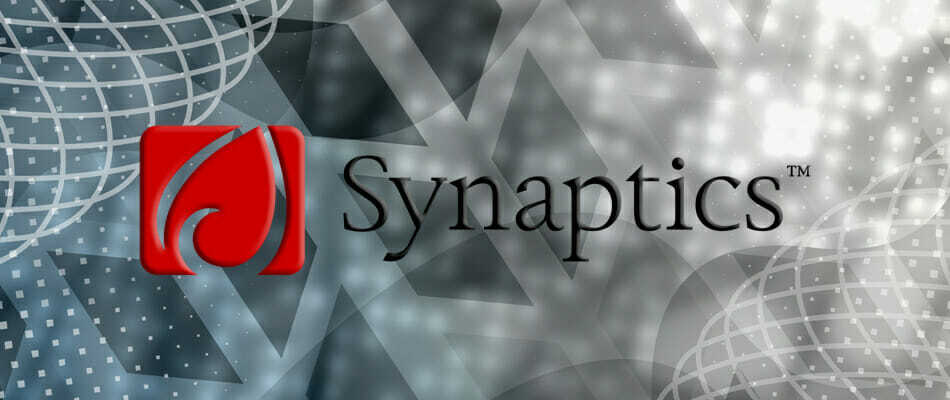
Synaptiká a Microsoft tiež zistili vážne problémy s nekompatibilitou s niekoľkými verziami ovládačov pre zvukové zariadenia Conexant alebo Synaptics.
Ak je to váš prípad rovnako, s najväčšou pravdepodobnosťou viete všetko o nepríjemnej chybe zastavenia s modrou obrazovkou počas alebo po aktualizácii na Windows 10 verzie 20H2.
Ako zabránim zobrazeniu chyby zastavenia s modrou obrazovkou?
Zatiaľ čo spoločnosti Microsoft a Synaptics spolupracujú na riešení, ich súčasným odporúčaním je neaktualizovať manuálne pomocou tlačidla Aktualizovať teraz alebo nástroja na tvorbu médií.
Už pri získaní aktualizácie aplikovali pozastavenie kompatibility na zariadeniach so systémom Windows 10 s nainštalovanými ovplyvnenými zvukovými ovládačmi Conexant alebo Synaptics.
4. Dokončenie aktualizácie trvá príliš dlho
Toto nie je jedna z tých aktualizácií systému Windows 10, ktorých stiahnutie a inštalácia do vášho zariadenia by mala trvať hodiny PC.
Aktualizácia by mala trvať 5 až 20 minút za predpokladu, že vlastníte moderný počítač s polovodičovým úložiskom.
To však nie je prípad niektorých používateľov. Tu je jeden z nich nároky:
Aktualizácia sedela na 19% asi 45 minút a potom šla na 21% ďalších 45, a od tej doby tam bola. Trvá aktualizácia zvyčajne tak dlho?
Ako môžem zrýchliť aktualizáciu Windows 10. októbra?
Najskôr by ste mali uvoľniť miesto pre aktualizáciu, takže môžete pokojne použiť jednu z nich skvelé nástroje na mazanie nevyžiadaných súborov. Ak to nezmení, spustite Poradcu pri riešení problémov so službou Windows Update a získajte ďalšie odpovede.
5. Chyby a rôzne problémy týkajúce sa zvukových ovládačov Conexant ISST

Problémy s kompatibilitou boli potvrdené aj pre určité verzie zvukových ovládačov Conexant ISST. Majitelia zariadení so systémom Windows 10 s dotknutými ovládačmi môžu dostať chybu.
Iní popisujú, že pri inštalácii aktualizácie alebo po aktualizácii zariadenia došlo k najrôznejším problémom.
Ako môžem vyriešiť problémy týkajúce sa zvukových ovládačov Conexant ISST?
Aktualizácia je už na kartách pre nadchádzajúce vydanie, napríklad Microsoft prezrádza:
Microsoft a Synaptics pracujú na riešení a v najbližšom vydaní prinesú aktualizáciu.
Dovtedy, pretože ide o problém s ovládačom, mali by ste nainštalovať najnovšiu verziu z webových stránok podpory výrobcov podľa ich pokynov.
Ak nenájdete novú verziu, môžete sa u výrobcu zariadenia (OEM) presvedčiť, či je k dispozícii aktualizovaný ovládač, alebo problém jednoducho vyriešiť pomocou riešenia DriverFix, ako je uvedené vyššie.
6. Problémy so vstupom pre editor Microsoft IME pre japončinu a čínštinu
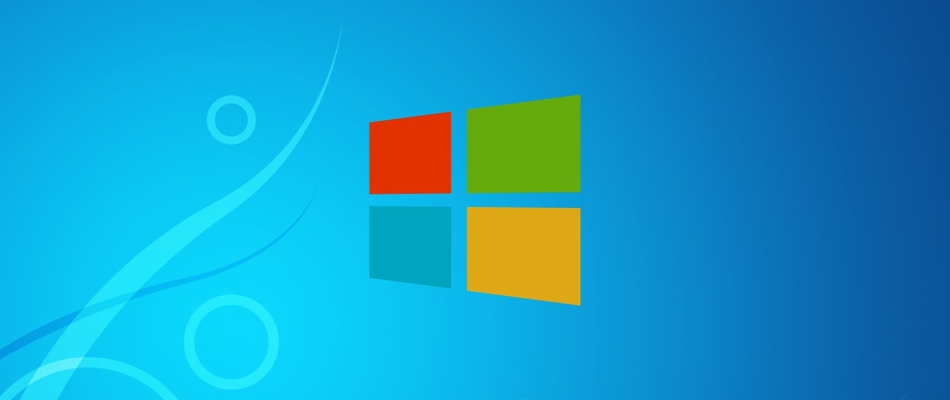
Po inštalácii aktualizácie Windows 10. októbra 2020 sa môžu vyskytnúť problémy ako používateľ editora IME spoločnosti Microsoft pre japonské alebo čínske jazyky.
Zadávanie nemusí neustále fungovať správne, nemusí byť vôbec možné zadávať text a príklady pokračujú.
Ako môžem vyriešiť problémy so vstupom v editore Microsoft IME pre japončinu / čínštinu?
- Vyberte Štart, napíš nastaveniea vyberte ju.
- Ďalej zadajte Nastavenia editora IME do vyhľadávacieho poľa v Nastaveniach.
- Vyberte ikonu Nastavenia editora IME ktoré zodpovedajú vášmu jazyku, napríklad Japonské nastavenia editora IME.
- Potom vyberte Všeobecné.
- Nakoniec zapnite Použite predchádzajúcu verziu editora IME spoločnosti Microsoft.
Ak náhodou potrebujete ďalšie pokyny, ako nainštalovať aktualizáciu Windows 10. októbra 2020, prečítajte si toto podrobný sprievodca.
Stretli ste sa už s jednou z týchto chýb pri aktualizácii na Windows 10 verzie 20H2 alebo po nej? Dajte nám vedieť v oblasti komentárov nižšie.

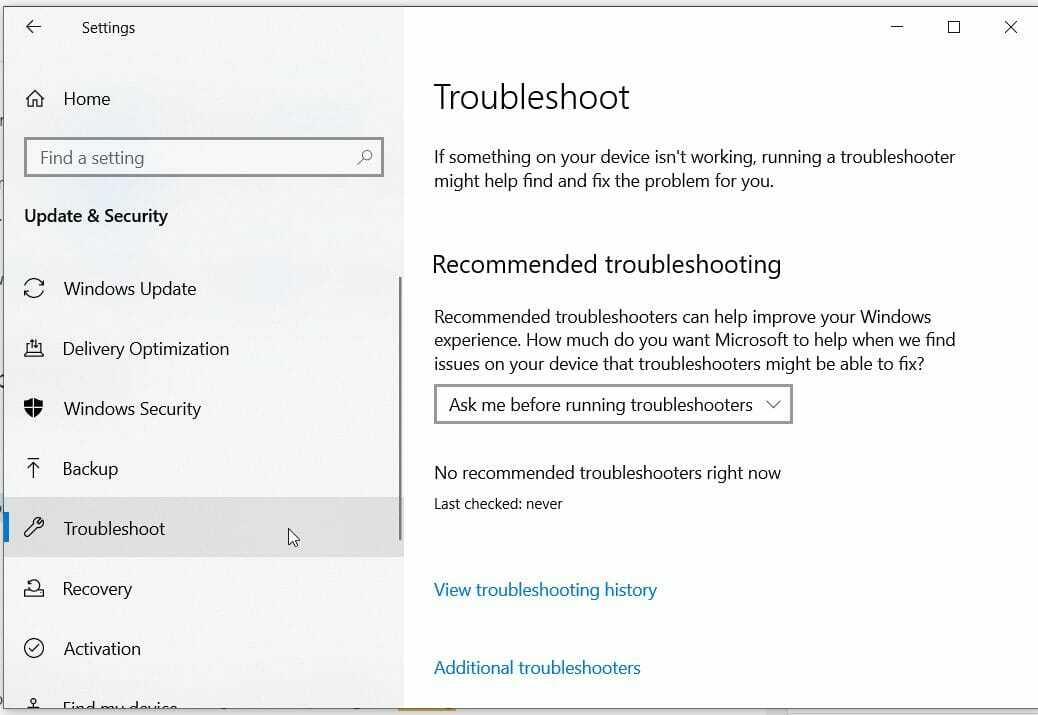
![Niektoré aktualizácie boli zrušené blokuje inštaláciu systému Windows 10 [opraviť]](/f/67f4c5b8b85635bf380a6b96a09ef1c6.jpg?width=300&height=460)